
أثناء تثبيت Windows 11 ، طُلب من المستخدمين تحديد لغتهم المفضلة. على الرغم من أن اللغة الأكثر تحديدًا في Windows 11 هي اللغة الإنجليزية الأمريكية ، إلا أن المستخدمين في بعض الأحيان يختارون اللغة الخطأ عن طريق الخطأ.
وبالتالي ، إذا ارتكبت خطأ أثناء الإعداد الأولي أو إذا تم شحن الكمبيوتر المحمول الذي اشتريته بلغة خاطئة ، فيمكنك تغييره بسهولة من خلال الإعدادات.
بغض النظر عن السبب ، يمكنك بسهولة تغيير اللغة الافتراضية المستخدمة في نظام التشغيل Windows 11. حتى إذا لم تتمكن من العثور على لغتك الأم في إعدادات اللغة ، يمكنك تنزيلها.
خطوات تغيير لغة النظام على Windows 11
لذلك ، في هذه المقالة ، سنشارك دليلًا تفصيليًا حول كيفية تغيير اللغة الافتراضية على Windows 11. ستكون الخطوات سهلة للغاية ؛ اتبع الخطوات وفقًا لذلك.
1. أولاً ، انقر فوق الزر "ابدأ" في نظام التشغيل Windows وحدد " الإعدادات" .
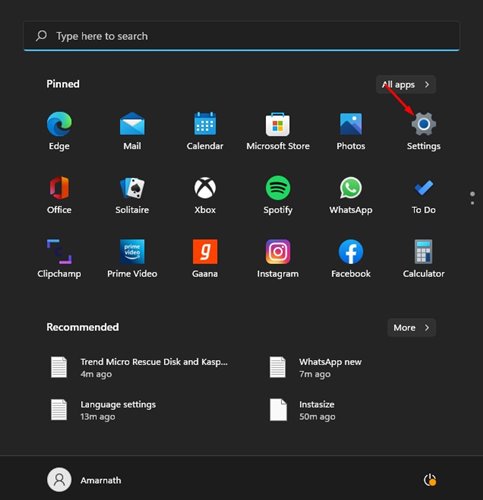
2. في تطبيق الإعدادات ، انقر فوق خيار الوقت واللغة كما هو موضح أدناه.
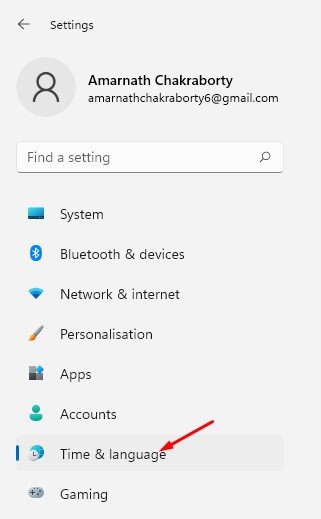
3. انقر فوق خيار اللغة والمنطقة في الجزء الأيمن ، كما هو موضح في لقطة الشاشة أدناه.
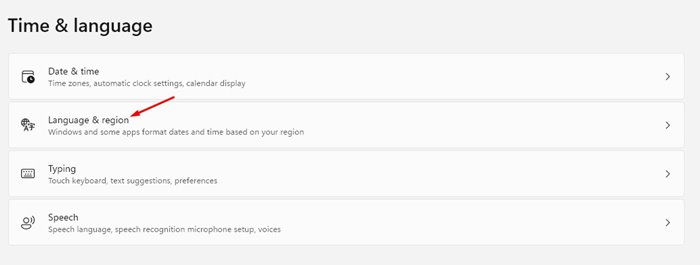
4. ضمن قسم اللغة ، انقر فوق الزر " إضافة لغة" لإعدادات اللغات المفضلة.
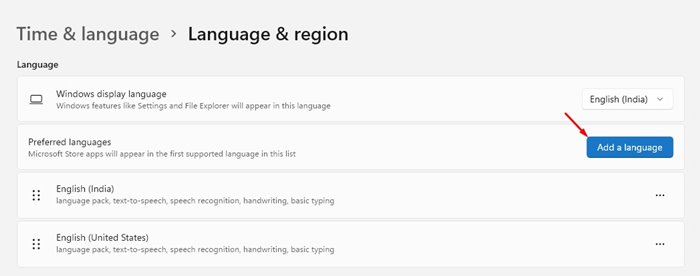
5. اختر لغة منبثقة لتثبيت ، وابحث عن اللغة التي تريد تثبيتها.
6. حدد اللغة التي تريد تثبيتها وانقر على زر التالي .
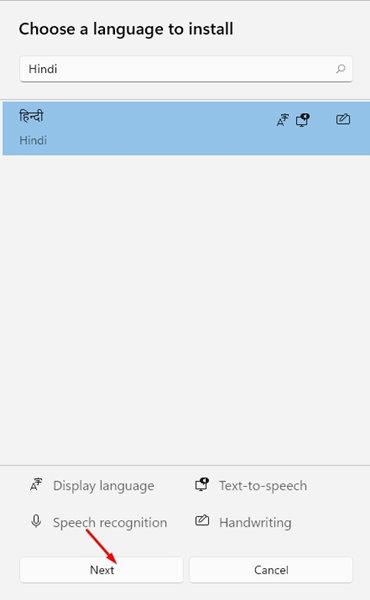
7. إذا كنت ترغب في تعيين اللغة الجديدة كلغة افتراضية ، فحدد الخيار تعيين كلغة عرض Windows الخاصة بي وانقر فوق الزر تثبيت.
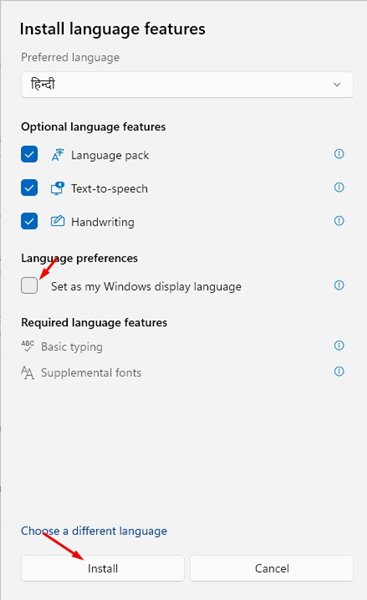
8. لتغيير اللغة ، تحتاج إلى النقر فوق زر اللغة الموجود في الجزء السفلي الأيمن من شريط المهام. بعد ذلك ، انقر فوق اللغة التي تريد تبديل لوحة المفاتيح إليها.
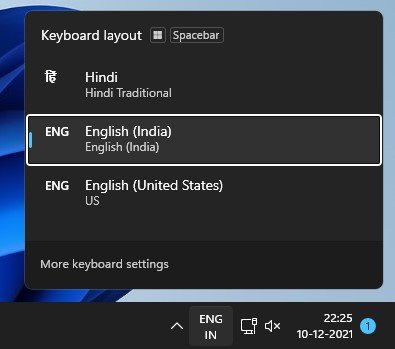
كيف تغير اللغة الافتراضية؟
حسنًا ، تغيير اللغة الافتراضية سهل جدًا. بعد إجراء التغييرات المذكورة أعلاه ، توجه إلى الإعدادات> الوقت واللغة> اللغة والمنطقة .
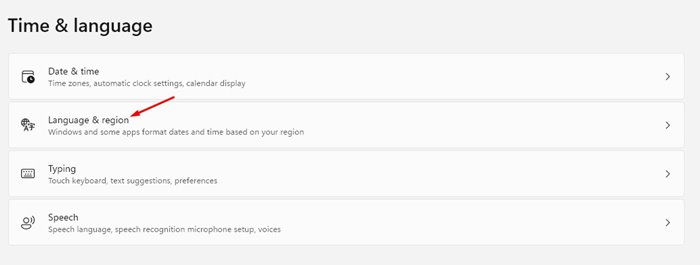
في اللغة والمنطقة ، انقر فوق الزر تسجيل الخروج . سترى الآن شاشة القفل لجهاز الكمبيوتر الخاص بك. ما عليك سوى تسجيل الدخول وسترى اللغة الجديدة.
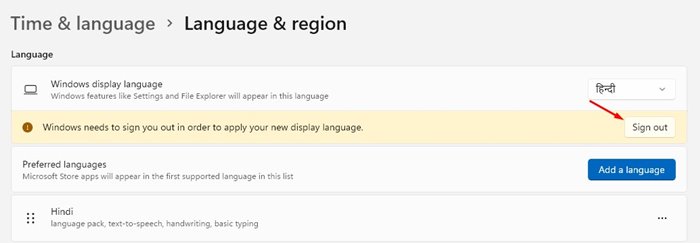
هذا هو! انتهيت. هذه هي الطريقة التي يمكنك بها تغيير لغة النظام على Windows 11.
نحن على يقين من أنه بعد اتباع خطواتنا ، ستتمكن من تغيير اللغة الافتراضية على نظام Windows 11 الخاص بك. آمل أن يكون هذا المقال قد ساعدك! يرجى مشاركتها مع أصدقائك أيضا. إذا كانت لديك أي شكوك تتعلق بهذا ، فأخبرنا بذلك في مربع التعليقات أدناه.


ليست هناك تعليقات:
اهلا ومرحبا بكم في موقع التقنية للمعلومات نتمني ان ينال الموقع علي اعجابكم ونفتخر بثقتكم لنا ونتمني ان نكون موفقين دائما ونقدم محتوي ينال اعجابكم وللتواصل مع المدير علي واتساب 01206404479 او من خلال صفحه اتصل بنا اعلي الموقع